Törölt tárfiók helyreállítása
A törölt tárfiókok bizonyos esetekben helyreállíthatók az Azure Portalon. A tárfiókok helyreállításához a következő feltételeknek kell teljesülniük:
- A tárfiók az elmúlt 14 napban lett törölve.
- A tárfiók az Azure Resource Manager-alapú üzemi modellel lett létrehozva.
- Az eredeti fiók törlése óta nem lett ugyanezen a néven új tárfiók létrehozva.
- A tárfiókot helyreállító felhasználóhoz hozzá kell rendelni egy Azure RBAC-szerepkört, amely a Microsoft.Storage/StorageAccounts/write engedélyt biztosítja. Az engedélyt biztosító beépített Azure RBAC-szerepkörökről az Azure beépített szerepköreit ismertető cikkben talál információt.
Mielőtt megpróbál helyreállítani egy törölt tárfiókot, győződjön meg arról, hogy a fiók erőforráscsoportja létezik. Ha az erőforráscsoportot törölték, újra létre kell hoznia. Erőforráscsoport helyreállítása nem lehetséges. További információ: Erőforráscsoportok kezelése.
Ha a törölt tárfiók ügyfél által felügyelt kulcsokat használt az Azure Key Vaultban, és a kulcstárat is törölték, akkor a tárfiók visszaállítása előtt vissza kell állítania a kulcstárat. További információkért tekintse meg az Azure Key Vault helyreállítási áttekintését.
Fontos
A törölt tárfiók helyreállítása nem garantált. A helyreállítás a legjobb erőfeszítési kísérlet. A Microsoft az erőforrások zárolását javasolja a fiókok véletlen törlésének megelőzése érdekében. További információ az erőforrások zárolásáról: Erőforrások zárolása a módosítások megelőzése érdekében.
A fiókok véletlen törlésének elkerülése érdekében egy másik ajánlott eljárás azon felhasználók számának korlátozása szerepköralapú hozzáférés-vezérléssel (Azure RBAC), akik jogosultak a fiókok törlésére. További információ: Az Azure RBAC használatának ajánlott eljárásai.
Törölt fiók helyreállítása az Azure Portalról
Törölt tárfiók azure portalról való helyreállításához kövesse az alábbi lépéseket:
Lépjen a tárfiókok listájára az Azure Portalon.
A Törölt fiók visszaállítása panel megnyitásához kattintson a Visszaállítás gombra.

Válassza ki a helyreállítani kívánt fiók előfizetését az Előfizetés legördülő listából.
A legördülő menüben válassza ki a helyreállítani kívánt fiókot az alábbi képen látható módon. Ha a helyreállítani kívánt tárfiók nem szerepel a legördülő listában, akkor nem állítható helyre.
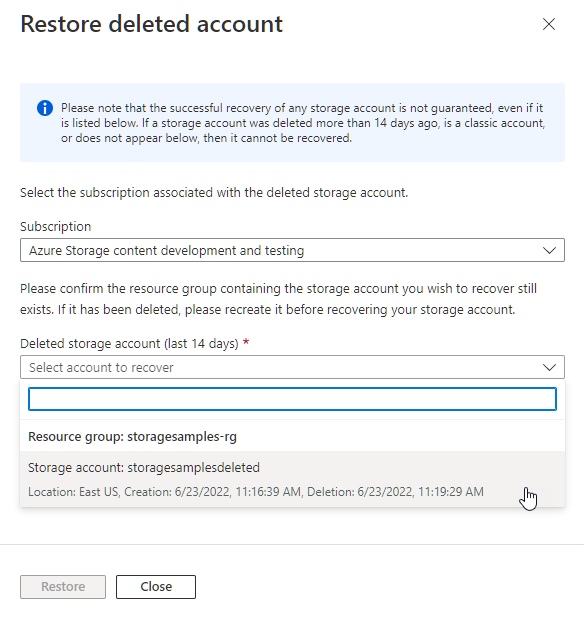
Válassza a Visszaállítás gombot a fiók helyreállításához. A portál értesítést jelenít meg arról, hogy a helyreállítás folyamatban van.